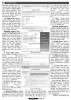হোম > উইন্ডোজ ৭-এর গোপন টুল ও সুবিধা
লেখক পরিচিতি
লেখকের নাম:
মোহাম্মদ ইশতিয়াক জাহান
ইমেইল:rony446@yahoo.com:
মোট লেখা:৮৮
লেখা সম্পর্কিত
পাবলিশ:
২০১১ - জানুয়ারী
তথ্যসূত্র:
কমপিউটার জগৎ
লেখার ধরণ:
উইন্ডোজ সেভেন
তথ্যসূত্র:
অপারেটিং সিস্টেম
ভাষা:
বাংলা
স্বত্ত্ব:
কমপিউটার জগৎ
উইন্ডোজ ৭-এর গোপন টুল ও সুবিধা
কমপিউটার থেকে বাড়তি সুবিধা পাবার জন্য ব্যবহারকারীরা বিভিন্ন ধরনের সিডি, ডিভিডি সংগ্রহ করে থাকেন। যেমন : একজন উইন্ডোজ এক্সপি ব্যবহারকারী ছবি এডিট করার জন্য অ্যাডোবি ক্রিয়েটিভ স্যুটের সিডি/ডিভিডি কিনে থাকেন, অন্যদিকে যেকোনো ধরনের লেখালেখি, অফিসিয়াল ডকুমেন্ট তৈরি করার জন্য মাইক্রোসফট ওয়ার্ড বা অফিস স্যুট ব্যবহার করে থাকেন। যদি অপারেটিং সিস্টেম হিসেবে উইন্ডোজ ৭ টুল ব্যবহার করেন, তাহলে নানা ধরনের সুবিধা পাবেন, যা উইন্ডোজ ৭-এর মধ্যে হিডেন বা লুকানো রয়েছে। এবারের সংখ্যায় উইন্ডোজ ৭-এর প্রয়োজনীয় বিভিন্ন হিডেন টুল সম্পর্কে বিস্তারিত আলোচনা করা হয়েছে।
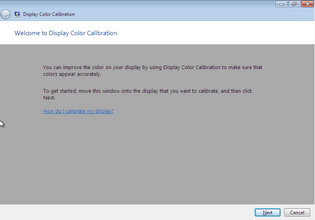
পুরনো উইন্ডোজ অপারেটিং সিস্টেমে হার্ডডিস্ক পার্টিশন, ডিভিডি সেটআপ বা মনিটরের ভেতরের সমস্যা সমাধানের জন্য nLite ও Paragon Partition Manager টুলকে ব্যবহার করা হয়ে থাকে। কিন্তু উইন্ডোজ ৭ অপারেটিং সিস্টেমে এ ধরনের কাজের জন্য টুলগুলো ব্যবহার হতে থাকে।
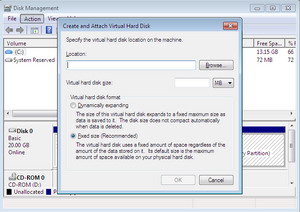
সিস্টেমের সমস্যার সমাধান :
নিচে বেশ কিছু সিস্টেমসংশ্লিষ্ট সমস্যার সমাধান নিয়ে আলোচনা করা হয়েছে।
ক. মনিটরের সমস্যা ও সমাধান :
মনিটর যদি কালার প্রদর্শন সঠিকভাবে না করে, সেক্ষেত্রে যেকোনো ডিজিটাল ছবি ভালো দেখায় না। উইন্ডোজ ৭-এর সাহায্যে মনিটরের ভেতরের কালারের সমস্যা সমাধান করা সম্ভব, তবে এর জন্য মনিটরের কালার সমস্যাকে ম্যানুয়ালি সমন্বয় করে নিতে হবে। উইন্ডোজ ৭-এর স্টার্ট বাটনে ক্লিক করে সার্চ বক্সে dccw.exe টাইপ করে এন্টার প্রেস চাপুন। এতে নিচের চিত্রের মতো একটি উইন্ডো প্রদর্শিত হবে।

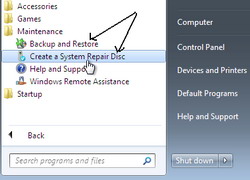
এখানে dccw-এর পুরো অর্থ হচ্ছে Display Color Calibration Wizard। এই উইজার্ডের সাহায্যে আপনি এধসসধ, Brightness, Contrast, Color কে অপটিমাইজ করে নিতে পারবেন।
খ. হার্ডডিস্ক রক্ষণাবেক্ষণ :
হার্ডডিস্কের রক্ষণাবেক্ষণের জন্য বিভিন্ন ধরনের টুল ব্যবহার হয়ে থাকে, যেমন : অ্যাক্রোনিস, প্যারাগন। উইন্ডোজের DiskPart-এর সাহায্যে প্রাইমারি, এক্সটেন্ডেড, লজিক্যাল পার্টিশনসহ রেইড সিস্টেমকে অর্গানাইজ করা সম্ভব। DiskPart-এর ফিচারগুলো ও এর কমান্ড লাইনের ব্যবহার সম্পর্কে বিস্তারিত মাইক্রোসফটের http://support.microsoft.com/kb/300415 এই লিঙ্ক থেকে পাবেন।
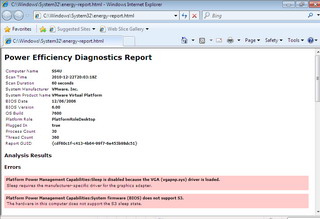
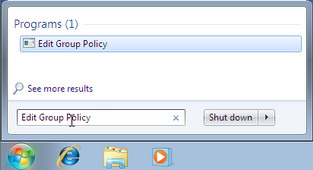
উইন্ডোজ ৭ লোকাল হার্ডডিস্ক থেকে ভার্চুয়াল হার্ডড্রাইভের সুবিধা পাবেন। এ সুবিধাটি পাওয়ার জন্য উইন্ডোজ ৭ অপারেটিং সিস্টেমের স্টার্ট থেকে সার্চ বক্সে hard disk টাইপ করুন, এতে যে অপশনগুলো বের হবে, তার মধ্য থেকে Create and format hard disk partitions-এ ক্লিক করুন। এখানে Action মেনু থেকে Create VHD (Virtual Hard Disk)-এ ক্লিক করে ভার্চুয়াল হার্ডডিস্ক তৈরির পদ্ধতিগুলো অনুসরণ করে ভার্চুয়াল হার্ডডিস্ক তৈরি করুন।
গ. কমপিউটারের সমস্যা :
কমপিউটারের বিভিন্ন ধরনের সমস্যার সমাধান দেয়ার জন্য উইন্ডোজ ৭ অপারেটিং সিস্টেমে দুটি শক্তিশালী টুল রয়েছে, যা ব্যবহার করে অপারেটিং সিস্টেমের ক্ষতিগ্রসত্ম ড্রাইভার বা অ্যাপ্লিকেশন চিহ্নিত করা সম্ভব বা এই ধরনের অন্য কোনো সমস্যার সমাধান বের করা সম্ভব। উইন্ডোজ ৭-এ এরর মেসেজের সাথে সমস্যার বর্ণনাসহ একটি পপআপ বাবলে দেখাবে। এই পপআপে ক্লিক করলে Action Center স্বয়ংক্রিয়ভাবে এর সল্যুশন খুঁজে বের করবে এবং সমস্যার সমাধানের চেষ্টা চালাবে। Action Center সমস্যার সমাধান করতে সক্ষম না হলে রেকর্ডার অন্যভাবে সাহায্য করার চেষ্টা করবে। এর জন্য আপনাকে স্টার্ট মেনুর সার্চ বক্সে psr টাইপ করে এন্টার চাপতে হবে, এতে নিচের চিত্রের মতো একটি উইন্ডো প্রদর্শিত হবে।
এই উইন্ডো থেকে Start বাটনে ক্লিক করে সমস্যাটি আবার বের করার চেষ্টা করুন। সমস্যাটি রেকর্ড হওয়ার পর Stop বাটনে ক্লিক করুন। হেল্পের প্রশ্ন চিহ্নিত আইকন সেটিংস মেনু থেকে বের করতে পারবেন। এখানে ফাইলটির এক্সটেনশন হচ্ছে MHT কিন্তু তা জিপ ফরমেটে সেভ করা থাকবে। ফাইলটি বের করে Send to recipient - এর সাহায্যে কমপিউটার ম্যানুফ্যাকচারার বা সফটওয়্যার প্রোভাইডারের কাছে পাঠিয়ে সমস্যার সমাধান বের করে নিতে পারবেন।
ঘ. ব্যাটারির শক্তি অপচয় রোধ করা :
উইন্ডোজ ৭ অপারেটিং সিস্টেমের Power Consumption Analysis টুলের সাহায্যে ল্যাপটপের ব্যাটারির লাইফকে অপটিমাইজ করে নিতে পারবেন। এর জন্য স্টার্টের সার্চ বক্সে পসফ টাইপ করে সার্চ রেজাল্টের ওপর মাউসের ডানে ক্লিক করে Run as administrator কে সিলেক্ট করুন। এবার কমান্ড প্রম্পটে powercfg –ENERGY টাইপ করে এন্টার চাপুন। এই টুল সম্পর্কে বিস্তারিত জানার জন্য ভিজিট করুন : http://blogs.msdn.com/b/ robmar/archive/2009/05/18/powercfg-energy-windows-7-power-management-reports.aspx সাইটে।
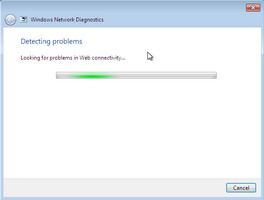
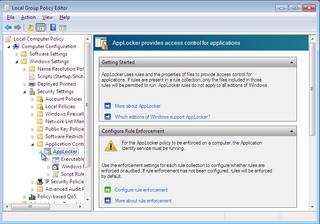
উপরের প্রসেসটি সম্পন্ন হতে কিছু সময় নেবে। প্রসেসটি সম্পন্ন হওয়ার পর উইন্ডোজের সিস্টেম ৩২ ডিরেক্টরিতে energy-report.html নামে একটি ফাইল তৈরি হবে। এই ফাইলে সমস্যার সম্পূর্ণ বর্ণনা ও তা সমাধান করার জন্য টিপ পাবেন।
মাল্টিমিডিয়া (ভিডিও, ইমেজ, মিউজিক) :
উইন্ডোজ অপারেটিং সিস্টেমে মিডিয়া সেন্টারে অডিও, ভিডিও, ইমেজকে সিডি বা ডিভিডেতে বার্ন বা ISO ফাইল করার জন্য Magix বা Nero টুল ব্যবহার করতে হয়।
ক. ভিডিও, ইমেজ, মিউজিক :
উইন্ডোজ ৭-এর মিডিয়া সেন্টার থেকে মিউজিক ও রেডিও, ছবির জন্য বা ভিডিও দেখার জন্য মিডিয়া সেন্টারকে ব্যবহার করতে পারেন। উইন্ডোজ ৭ স্ট্রিম মিডিয়া সেন্টারেরও সুবিধা দেয়। অ্যাডভান্সড মিডিয়া শেয়ারিংয়ের সাহায্যে হোম নেটওয়ার্ক গ্রুপ বা উইন্ডোজ মিডিয়ার অডিও, ভিডিও কনটেন্টগুলো বিভিন্ন ধরনের বর্ধিত ডিভাইসের যেমন Xbox 360-এর সাথে যোগাযোগ স্থাপন করতে পারে এবং তা রিমোটের সাহায্যে দূর থেকে নিয়ন্ত্রণ করতে পারবেন।
খ. ISO ফাইল বার্ন করা :
উইন্ডোজ ৭ অপারেটিং সিস্টেমের সাহায্যে আইএসও ফাইল সিডি বা ডিভিডিতে বার্ন করতে পারবেন। যে ফাইল বার্ন করতে চাচ্ছেন, তার ওপর ডান ক্লিক করে Send To থেকে Send it to the burner সিলেক্ট করুন। একটি আইএসও ফাইল দেখার জন্য IsoBuster ব্যবহার করতে পারেন।
সিকিউরিটি (প্রটেক্ট ও সেভ) :
উইন্ডোজ ৭ অপারেটিং সিস্টেমের সাহায্যে ইমেজভিত্তিক ব্যাকআপের সুবিধা দেয়। আগের ভার্সনের অপারেটিং সিস্টেমে হার্ডডিস্ক ফেল করার জন্য, উইন্ডোজ অপারেটিং সিস্টেম ও সব সফটওয়্যার রি-ইনস্টল করার প্রয়োজন হতো এবং ব্যক্তিগত সব ফাইল আবার রি-ইমপোর্ট করতে হতো। কিন্তু ইমেজভিত্তিক ব্যাকআপ টুলের সাহায্যে উইন্ডোজ ৭ অপারেটিং সিস্টেমে সম্পূর্ণ সিস্টেম হার্ডডিস্কের ক্লোন তৈরি করে রাখতে পারেন।
ক. সিস্টেম হার্ডডিস্ক ব্যাকআপ :
সিস্টেম হার্ডডিস্ক ব্যাকআপের জন্য আপনাকে স্টার্ট -> অল প্রোগ্রামস -> মেইনটেনেন্স -> ব্যাক আপ অ্যান্ড রিস্টোর-এ ক্লিক করতে হবে। এখানে Create->System Image-এ ক্লিক করে ডেস্টিনেশন ফাইলের লোকেশন এক্সটার্নাল হার্ডডিস্কের লোকেশনকে দেখিয়ে দিন। এবার Start backup-এ ক্লিক করে ফাইলগুলো ব্যাকআপ নেয়া শুরু করে দিন।
সিস্টেম হার্ডডিস্ক রিস্টোর :
ডাটা ক্র্যাশ হলে ব্যাকআপ রাখা এক্সটার্নাল হার্ডডিস্ককে যুক্ত করে উইন্ডোজ বুটিংয়ের সময় F8 বাটন চাপতে থাকুন। এতে একটি উইন্ডো প্রদর্শিত হবে। এই উইন্ডো থেকে Repair Computer->System Image->Restore-এ ক্লিক করুন।
যদি উপরোক্ত ব্যাকআপগুলো আপনার সিডি/ডিভিডিতে বার্ন করা থাকলে Start->All Programs-> Maintenance->Create System Restore Disk-এ ক্লিক করেও সিস্টেম রিস্টোর করতে পারেন।
খ. ফায়ারওয়াল কনফিগারেশন :
উইন্ডোজ ৭ অপারেটিং সিস্টেমের সাহায্যে বিভিন্ন ধরনের অ্যাপ্লিকেশনের ওপর Allow I Restrict শর্ত জুড়ে দিতে পারেন। অ্যাপ্লিকেশনের ওপর ভিত্তি করে এসব অ্যাপ্লিকেশন হোয়াইট লিস্টে যুক্ত করে উক্ত অ্যাপ্লিকেশনগুলো ব্যবহার করার অনুমতি দিতে পারেন। এই কাজটি করার জন্য আপনাকে স্টার্ট মেনুর সার্চ বক্সে Edit Group Policy টাইপ করে এন্টার চাপতে হবে। ফলে গ্রুপ পলিসির উইন্ডো প্রদর্শিত হবে। এই উইন্ডোর বাম পাশের প্যানেল Windows Settings->Security Settings->Application Control Policies->App Locker-এ ক্লিক করলে নিচের চিত্রের মতো একটি উইন্ডো প্রদর্শিত হবে।
এই উইন্ডোর সাহায্যে আপনি executable ফাইলের ওপর বিভিন্ন রুল সেট করে দিতে পারেন। AppLocker সম্পর্কে আরো বিস্তারিত জানার জন¨ More about App Locker লিঙ্কে ক্লিক করুন।
নেটওয়ার্ক (কনফিগারেশন) :
কমপিউটার নেটওয়ার্কিং অনেকের জন্য কঠিন মনে হতে পারে, বিশেষ করে যারা কমপিউটার ব্যবহারে নতুন। উইন্ডোজ ৭ অপারেটিং সিস্টেমের সাহায্যে খুব সহজেই নেটওয়ার্কিং করতে পারবেন এবং পুরনো অপারেটিং সিস্টেম যুক্ত কমপিউটার থেকে WLAN-এর সাহায্যে উইন্ডোজ ৭-এর সাথে সহজেই যুক্ত হতে পারেন।
ক. নেটওয়ার্ক সেটআপ :
উইন্ডোজ ৭ অপারেটিং সিস্টেমের Network and Sharing Center খুবই শক্তিশালী নেটওয়ার্কিংয়ের ফিচার। এই ফিচারে যাওয়ার জন্য সিস্টেম ট্রের নোটিফিকেশন এরিয়াতে ডান ক্লিক করে সহজেই বের করা সম্ভব। উইন্ডোজ ৭ অপারেটিং সিস্টেমের সাথে নেটওয়ার্কের কোনো কমপিউটার যুক্ত হলে স্বয়ংক্রিয়ভাবে তা বুঝতে পারে।
খ. কমপিউটার যখন অ্যাকসেস পয়েন্ট :
আপনার কাছে Wi-Fi Router না থাকলেও আপনি সহজভাবে ভার্চুয়াল হটস্পট সেটআপ করতে পারবেন। বিস্তারিত জানার জন্য মাইক্রোসফটের সাইট ভিজিট করুন।
গ. নেটওয়ার্ক সমস্যার সমাধান :
নেটওয়ার্ক সমস্যার সমাধানের জন্য Network and Sharing Center থেকে ট্রাবলশূটারের সাহায্য নিতে পারেন। এই সুবিধা পাওয়ার জন্য নেটওয়ার্কের নোটিফিকেশন আইকনের ওপর ডান ক্লিক করে Troubleshoot Problems-এ ক্লিক করলে নিচের চিত্রের মাধ্যমে নেটওয়ার্কের সমস্যা ডিটেক্ট করার চেষ্টা করে থাকবে।
উপরের আলোচনায় উইন্ডোজ ৭-এর বেশ কিছু হিডেন সুবিধার ওপর আলোচনা করা হয়েছে। উইন্ডোজ ৭ অপারেটিং সিস্টেমের সাথে এসব সিস্টেম টুল, মাল্টিমিডিয়া টুল, নেটওয়ার্ক ও সিকিউরিটি টুল প্যাকেজ আকারে দেয়া হয়। কিন্তু, এ সম্পর্কে আমাদের ধারণা না থাকায় আমরা থার্ড পার্টি সফটওয়্যার বা টুল ব্যবহার করে থাকি।
কজ ওয়েব
ফিডব্যাক : rony446@yahoo.com
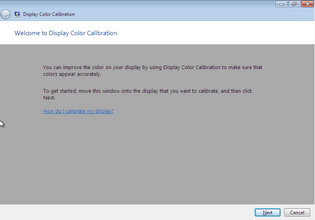
পুরনো উইন্ডোজ অপারেটিং সিস্টেমে হার্ডডিস্ক পার্টিশন, ডিভিডি সেটআপ বা মনিটরের ভেতরের সমস্যা সমাধানের জন্য nLite ও Paragon Partition Manager টুলকে ব্যবহার করা হয়ে থাকে। কিন্তু উইন্ডোজ ৭ অপারেটিং সিস্টেমে এ ধরনের কাজের জন্য টুলগুলো ব্যবহার হতে থাকে।
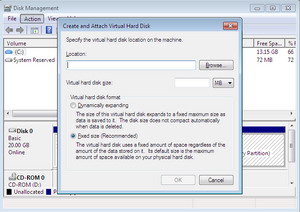
সিস্টেমের সমস্যার সমাধান :
নিচে বেশ কিছু সিস্টেমসংশ্লিষ্ট সমস্যার সমাধান নিয়ে আলোচনা করা হয়েছে।
ক. মনিটরের সমস্যা ও সমাধান :
মনিটর যদি কালার প্রদর্শন সঠিকভাবে না করে, সেক্ষেত্রে যেকোনো ডিজিটাল ছবি ভালো দেখায় না। উইন্ডোজ ৭-এর সাহায্যে মনিটরের ভেতরের কালারের সমস্যা সমাধান করা সম্ভব, তবে এর জন্য মনিটরের কালার সমস্যাকে ম্যানুয়ালি সমন্বয় করে নিতে হবে। উইন্ডোজ ৭-এর স্টার্ট বাটনে ক্লিক করে সার্চ বক্সে dccw.exe টাইপ করে এন্টার প্রেস চাপুন। এতে নিচের চিত্রের মতো একটি উইন্ডো প্রদর্শিত হবে।

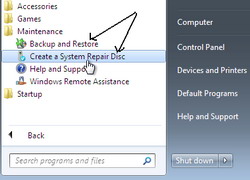
এখানে dccw-এর পুরো অর্থ হচ্ছে Display Color Calibration Wizard। এই উইজার্ডের সাহায্যে আপনি এধসসধ, Brightness, Contrast, Color কে অপটিমাইজ করে নিতে পারবেন।
খ. হার্ডডিস্ক রক্ষণাবেক্ষণ :
হার্ডডিস্কের রক্ষণাবেক্ষণের জন্য বিভিন্ন ধরনের টুল ব্যবহার হয়ে থাকে, যেমন : অ্যাক্রোনিস, প্যারাগন। উইন্ডোজের DiskPart-এর সাহায্যে প্রাইমারি, এক্সটেন্ডেড, লজিক্যাল পার্টিশনসহ রেইড সিস্টেমকে অর্গানাইজ করা সম্ভব। DiskPart-এর ফিচারগুলো ও এর কমান্ড লাইনের ব্যবহার সম্পর্কে বিস্তারিত মাইক্রোসফটের http://support.microsoft.com/kb/300415 এই লিঙ্ক থেকে পাবেন।
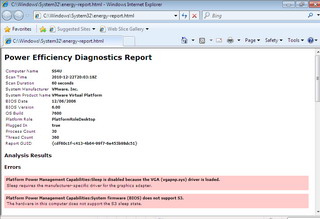
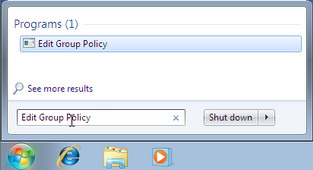
উইন্ডোজ ৭ লোকাল হার্ডডিস্ক থেকে ভার্চুয়াল হার্ডড্রাইভের সুবিধা পাবেন। এ সুবিধাটি পাওয়ার জন্য উইন্ডোজ ৭ অপারেটিং সিস্টেমের স্টার্ট থেকে সার্চ বক্সে hard disk টাইপ করুন, এতে যে অপশনগুলো বের হবে, তার মধ্য থেকে Create and format hard disk partitions-এ ক্লিক করুন। এখানে Action মেনু থেকে Create VHD (Virtual Hard Disk)-এ ক্লিক করে ভার্চুয়াল হার্ডডিস্ক তৈরির পদ্ধতিগুলো অনুসরণ করে ভার্চুয়াল হার্ডডিস্ক তৈরি করুন।
গ. কমপিউটারের সমস্যা :
কমপিউটারের বিভিন্ন ধরনের সমস্যার সমাধান দেয়ার জন্য উইন্ডোজ ৭ অপারেটিং সিস্টেমে দুটি শক্তিশালী টুল রয়েছে, যা ব্যবহার করে অপারেটিং সিস্টেমের ক্ষতিগ্রসত্ম ড্রাইভার বা অ্যাপ্লিকেশন চিহ্নিত করা সম্ভব বা এই ধরনের অন্য কোনো সমস্যার সমাধান বের করা সম্ভব। উইন্ডোজ ৭-এ এরর মেসেজের সাথে সমস্যার বর্ণনাসহ একটি পপআপ বাবলে দেখাবে। এই পপআপে ক্লিক করলে Action Center স্বয়ংক্রিয়ভাবে এর সল্যুশন খুঁজে বের করবে এবং সমস্যার সমাধানের চেষ্টা চালাবে। Action Center সমস্যার সমাধান করতে সক্ষম না হলে রেকর্ডার অন্যভাবে সাহায্য করার চেষ্টা করবে। এর জন্য আপনাকে স্টার্ট মেনুর সার্চ বক্সে psr টাইপ করে এন্টার চাপতে হবে, এতে নিচের চিত্রের মতো একটি উইন্ডো প্রদর্শিত হবে।
এই উইন্ডো থেকে Start বাটনে ক্লিক করে সমস্যাটি আবার বের করার চেষ্টা করুন। সমস্যাটি রেকর্ড হওয়ার পর Stop বাটনে ক্লিক করুন। হেল্পের প্রশ্ন চিহ্নিত আইকন সেটিংস মেনু থেকে বের করতে পারবেন। এখানে ফাইলটির এক্সটেনশন হচ্ছে MHT কিন্তু তা জিপ ফরমেটে সেভ করা থাকবে। ফাইলটি বের করে Send to recipient - এর সাহায্যে কমপিউটার ম্যানুফ্যাকচারার বা সফটওয়্যার প্রোভাইডারের কাছে পাঠিয়ে সমস্যার সমাধান বের করে নিতে পারবেন।
ঘ. ব্যাটারির শক্তি অপচয় রোধ করা :
উইন্ডোজ ৭ অপারেটিং সিস্টেমের Power Consumption Analysis টুলের সাহায্যে ল্যাপটপের ব্যাটারির লাইফকে অপটিমাইজ করে নিতে পারবেন। এর জন্য স্টার্টের সার্চ বক্সে পসফ টাইপ করে সার্চ রেজাল্টের ওপর মাউসের ডানে ক্লিক করে Run as administrator কে সিলেক্ট করুন। এবার কমান্ড প্রম্পটে powercfg –ENERGY টাইপ করে এন্টার চাপুন। এই টুল সম্পর্কে বিস্তারিত জানার জন্য ভিজিট করুন : http://blogs.msdn.com/b/ robmar/archive/2009/05/18/powercfg-energy-windows-7-power-management-reports.aspx সাইটে।
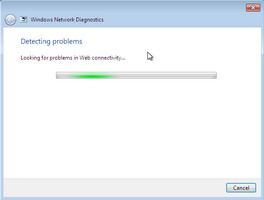
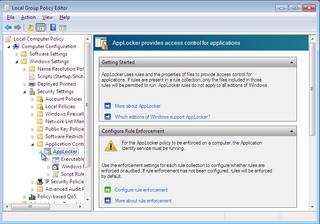
উপরের প্রসেসটি সম্পন্ন হতে কিছু সময় নেবে। প্রসেসটি সম্পন্ন হওয়ার পর উইন্ডোজের সিস্টেম ৩২ ডিরেক্টরিতে energy-report.html নামে একটি ফাইল তৈরি হবে। এই ফাইলে সমস্যার সম্পূর্ণ বর্ণনা ও তা সমাধান করার জন্য টিপ পাবেন।
মাল্টিমিডিয়া (ভিডিও, ইমেজ, মিউজিক) :
উইন্ডোজ অপারেটিং সিস্টেমে মিডিয়া সেন্টারে অডিও, ভিডিও, ইমেজকে সিডি বা ডিভিডেতে বার্ন বা ISO ফাইল করার জন্য Magix বা Nero টুল ব্যবহার করতে হয়।
ক. ভিডিও, ইমেজ, মিউজিক :
উইন্ডোজ ৭-এর মিডিয়া সেন্টার থেকে মিউজিক ও রেডিও, ছবির জন্য বা ভিডিও দেখার জন্য মিডিয়া সেন্টারকে ব্যবহার করতে পারেন। উইন্ডোজ ৭ স্ট্রিম মিডিয়া সেন্টারেরও সুবিধা দেয়। অ্যাডভান্সড মিডিয়া শেয়ারিংয়ের সাহায্যে হোম নেটওয়ার্ক গ্রুপ বা উইন্ডোজ মিডিয়ার অডিও, ভিডিও কনটেন্টগুলো বিভিন্ন ধরনের বর্ধিত ডিভাইসের যেমন Xbox 360-এর সাথে যোগাযোগ স্থাপন করতে পারে এবং তা রিমোটের সাহায্যে দূর থেকে নিয়ন্ত্রণ করতে পারবেন।
খ. ISO ফাইল বার্ন করা :
উইন্ডোজ ৭ অপারেটিং সিস্টেমের সাহায্যে আইএসও ফাইল সিডি বা ডিভিডিতে বার্ন করতে পারবেন। যে ফাইল বার্ন করতে চাচ্ছেন, তার ওপর ডান ক্লিক করে Send To থেকে Send it to the burner সিলেক্ট করুন। একটি আইএসও ফাইল দেখার জন্য IsoBuster ব্যবহার করতে পারেন।
সিকিউরিটি (প্রটেক্ট ও সেভ) :
উইন্ডোজ ৭ অপারেটিং সিস্টেমের সাহায্যে ইমেজভিত্তিক ব্যাকআপের সুবিধা দেয়। আগের ভার্সনের অপারেটিং সিস্টেমে হার্ডডিস্ক ফেল করার জন্য, উইন্ডোজ অপারেটিং সিস্টেম ও সব সফটওয়্যার রি-ইনস্টল করার প্রয়োজন হতো এবং ব্যক্তিগত সব ফাইল আবার রি-ইমপোর্ট করতে হতো। কিন্তু ইমেজভিত্তিক ব্যাকআপ টুলের সাহায্যে উইন্ডোজ ৭ অপারেটিং সিস্টেমে সম্পূর্ণ সিস্টেম হার্ডডিস্কের ক্লোন তৈরি করে রাখতে পারেন।
ক. সিস্টেম হার্ডডিস্ক ব্যাকআপ :
সিস্টেম হার্ডডিস্ক ব্যাকআপের জন্য আপনাকে স্টার্ট -> অল প্রোগ্রামস -> মেইনটেনেন্স -> ব্যাক আপ অ্যান্ড রিস্টোর-এ ক্লিক করতে হবে। এখানে Create->System Image-এ ক্লিক করে ডেস্টিনেশন ফাইলের লোকেশন এক্সটার্নাল হার্ডডিস্কের লোকেশনকে দেখিয়ে দিন। এবার Start backup-এ ক্লিক করে ফাইলগুলো ব্যাকআপ নেয়া শুরু করে দিন।
সিস্টেম হার্ডডিস্ক রিস্টোর :
ডাটা ক্র্যাশ হলে ব্যাকআপ রাখা এক্সটার্নাল হার্ডডিস্ককে যুক্ত করে উইন্ডোজ বুটিংয়ের সময় F8 বাটন চাপতে থাকুন। এতে একটি উইন্ডো প্রদর্শিত হবে। এই উইন্ডো থেকে Repair Computer->System Image->Restore-এ ক্লিক করুন।
যদি উপরোক্ত ব্যাকআপগুলো আপনার সিডি/ডিভিডিতে বার্ন করা থাকলে Start->All Programs-> Maintenance->Create System Restore Disk-এ ক্লিক করেও সিস্টেম রিস্টোর করতে পারেন।
খ. ফায়ারওয়াল কনফিগারেশন :
উইন্ডোজ ৭ অপারেটিং সিস্টেমের সাহায্যে বিভিন্ন ধরনের অ্যাপ্লিকেশনের ওপর Allow I Restrict শর্ত জুড়ে দিতে পারেন। অ্যাপ্লিকেশনের ওপর ভিত্তি করে এসব অ্যাপ্লিকেশন হোয়াইট লিস্টে যুক্ত করে উক্ত অ্যাপ্লিকেশনগুলো ব্যবহার করার অনুমতি দিতে পারেন। এই কাজটি করার জন্য আপনাকে স্টার্ট মেনুর সার্চ বক্সে Edit Group Policy টাইপ করে এন্টার চাপতে হবে। ফলে গ্রুপ পলিসির উইন্ডো প্রদর্শিত হবে। এই উইন্ডোর বাম পাশের প্যানেল Windows Settings->Security Settings->Application Control Policies->App Locker-এ ক্লিক করলে নিচের চিত্রের মতো একটি উইন্ডো প্রদর্শিত হবে।
এই উইন্ডোর সাহায্যে আপনি executable ফাইলের ওপর বিভিন্ন রুল সেট করে দিতে পারেন। AppLocker সম্পর্কে আরো বিস্তারিত জানার জন¨ More about App Locker লিঙ্কে ক্লিক করুন।
নেটওয়ার্ক (কনফিগারেশন) :
কমপিউটার নেটওয়ার্কিং অনেকের জন্য কঠিন মনে হতে পারে, বিশেষ করে যারা কমপিউটার ব্যবহারে নতুন। উইন্ডোজ ৭ অপারেটিং সিস্টেমের সাহায্যে খুব সহজেই নেটওয়ার্কিং করতে পারবেন এবং পুরনো অপারেটিং সিস্টেম যুক্ত কমপিউটার থেকে WLAN-এর সাহায্যে উইন্ডোজ ৭-এর সাথে সহজেই যুক্ত হতে পারেন।
ক. নেটওয়ার্ক সেটআপ :
উইন্ডোজ ৭ অপারেটিং সিস্টেমের Network and Sharing Center খুবই শক্তিশালী নেটওয়ার্কিংয়ের ফিচার। এই ফিচারে যাওয়ার জন্য সিস্টেম ট্রের নোটিফিকেশন এরিয়াতে ডান ক্লিক করে সহজেই বের করা সম্ভব। উইন্ডোজ ৭ অপারেটিং সিস্টেমের সাথে নেটওয়ার্কের কোনো কমপিউটার যুক্ত হলে স্বয়ংক্রিয়ভাবে তা বুঝতে পারে।
খ. কমপিউটার যখন অ্যাকসেস পয়েন্ট :
আপনার কাছে Wi-Fi Router না থাকলেও আপনি সহজভাবে ভার্চুয়াল হটস্পট সেটআপ করতে পারবেন। বিস্তারিত জানার জন্য মাইক্রোসফটের সাইট ভিজিট করুন।
গ. নেটওয়ার্ক সমস্যার সমাধান :
নেটওয়ার্ক সমস্যার সমাধানের জন্য Network and Sharing Center থেকে ট্রাবলশূটারের সাহায্য নিতে পারেন। এই সুবিধা পাওয়ার জন্য নেটওয়ার্কের নোটিফিকেশন আইকনের ওপর ডান ক্লিক করে Troubleshoot Problems-এ ক্লিক করলে নিচের চিত্রের মাধ্যমে নেটওয়ার্কের সমস্যা ডিটেক্ট করার চেষ্টা করে থাকবে।
উপরের আলোচনায় উইন্ডোজ ৭-এর বেশ কিছু হিডেন সুবিধার ওপর আলোচনা করা হয়েছে। উইন্ডোজ ৭ অপারেটিং সিস্টেমের সাথে এসব সিস্টেম টুল, মাল্টিমিডিয়া টুল, নেটওয়ার্ক ও সিকিউরিটি টুল প্যাকেজ আকারে দেয়া হয়। কিন্তু, এ সম্পর্কে আমাদের ধারণা না থাকায় আমরা থার্ড পার্টি সফটওয়্যার বা টুল ব্যবহার করে থাকি।
কজ ওয়েব
ফিডব্যাক : rony446@yahoo.com
লেখাটি পিডিএফ ফর্মেটে ডাউনলোড করুন
লেখাটির সহায়ক ভিডিও
পাঠকের মন্তব্য
২০১১ - জানুয়ারী সংখ্যার হাইলাইটস
অনুরূপ লেখা